Cómo establecer un objetivo en Google Calendar (iOS y Android)
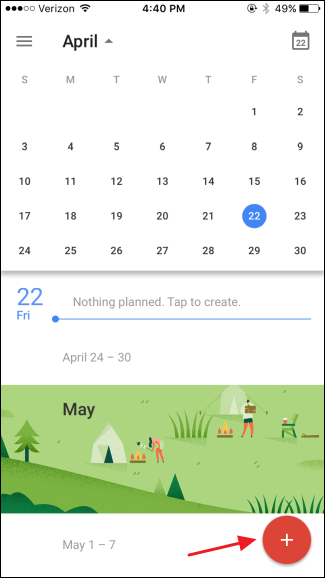
¿Qué son los Objetivos en Google Calendar?
Los Objetivos (Goals) son eventos recurrentes que Google Calendar inserta automáticamente en los huecos libres de tu agenda según criterios que tú defines. Definición rápida: un Objetivo es una tarea repetida que Google intenta ubicar cuando detecta disponibilidad.
Importante: si aparece un evento que entra en conflicto, Google puede posponer automáticamente la sesión del objetivo a otra franja disponible.
Antes de empezar — requisitos previos
- Tener instalada la app Google Calendar en iOS (iPhone/iPad) o Android.
- Haber iniciado sesión con tu cuenta de Google.
- Sincronizar calendarios relevantes para que Google vea tu disponibilidad (Gmail, iCloud u otros calendarios deben estar activados si usas varios).
Nota: En Android la app suele venir preinstalada. En iOS es recomendable descargar la app oficial para acceder a Objetivos y recordatorios mejor integrados que los de la app nativa.
Paso a paso: crear un objetivo
- Abre la app Google Calendar.
- Toca el botón Crear (abajo a la derecha).
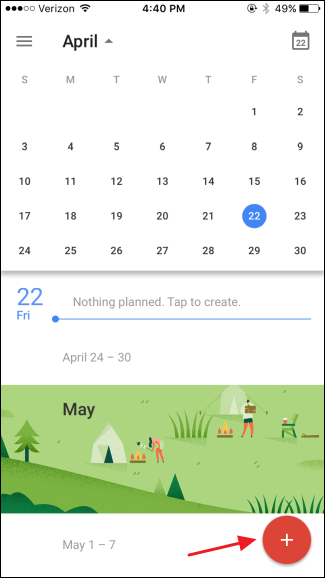
- En el menú emergente, selecciona Objetivo.
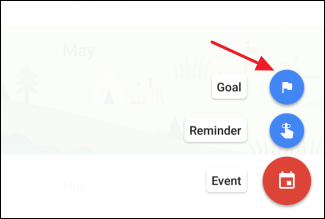
- Elige la categoría del objetivo: hacer ejercicio, aprender una habilidad, ver a familiares y amigos, tiempo para ti u organizar tu vida. En este ejemplo elegimos “Aprender una habilidad” (Build a skill).
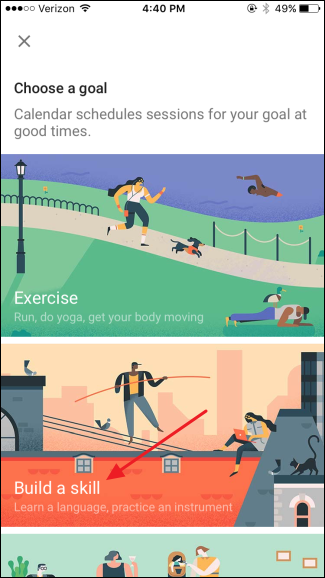
- Selecciona una habilidad de la lista o pulsa “Personalizado…” para escribir la tuya. Aquí usamos “Practicar un instrumento”.
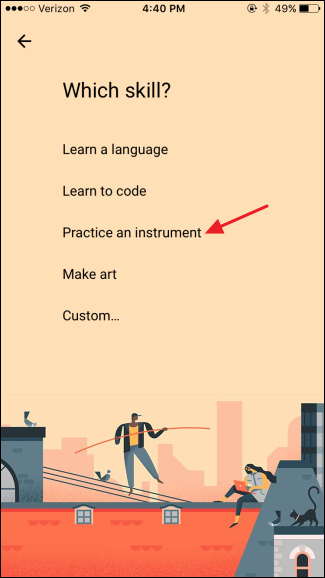
- Si eliges una habilidad integrada, Google ofrecerá sugerencias. También puedes escribir el nombre exacto de tu meta.
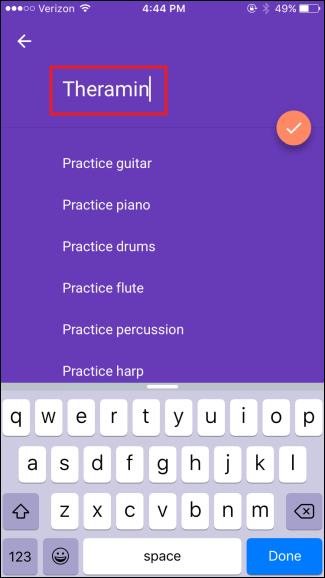
- Elige con qué frecuencia quieres trabajar en el objetivo: diario, varias veces por semana, semanal, etc. Esta selección determina la recurrencia del evento.
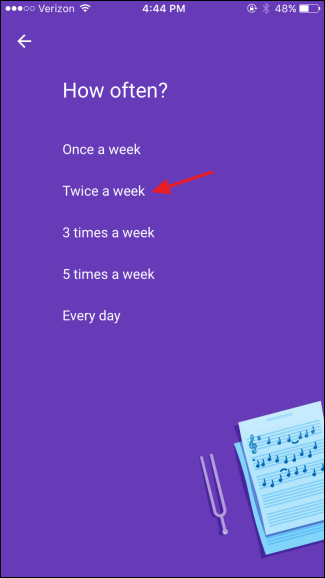
- Elige la duración de cada sesión de trabajo.
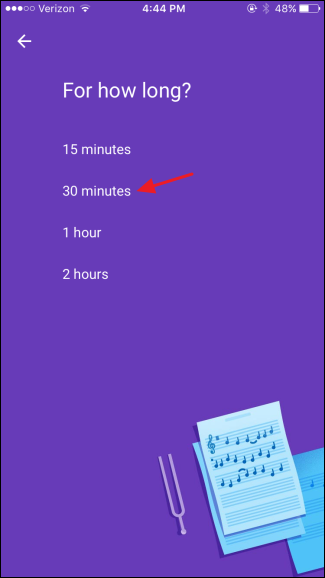
- Indica las franjas del día en las que prefieres que Google programe las sesiones.
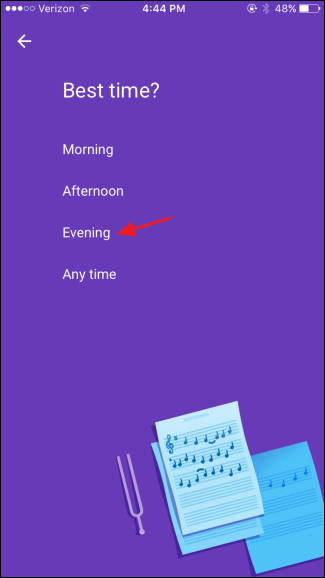
- Google mostrará un resumen con las opciones seleccionadas. Toca Hecho para crear el objetivo o Más opciones para ajustar detalles.
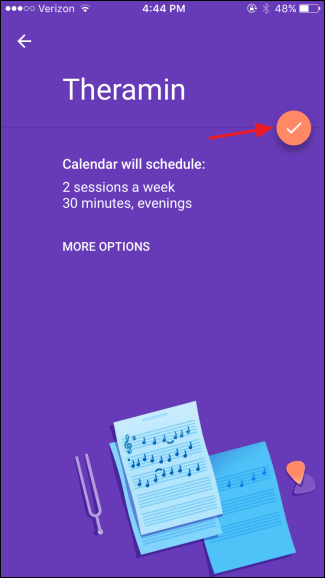
Gestionar tus sesiones programadas
Al volver al calendario verás las sesiones creadas. Toca una sesión para acciones rápidas: aplazarla (Defer), marcarla como completada o editarla.
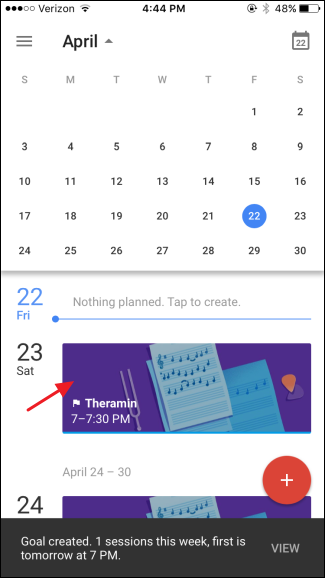
Si tocas Editar verás opciones para cambiar solo esa sesión o todas las sesiones del objetivo. Si no puedes asistir, toca Aplazar.
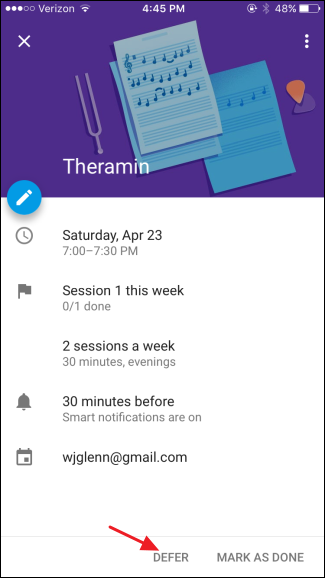
Google buscará automáticamente otra franja disponible y colocará la sesión aplazada en tu calendario.
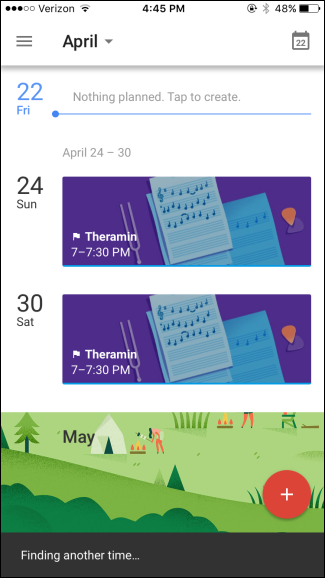
Consejos prácticos y buenas prácticas
- Sé realista con la frecuencia y la duración. Empieza con sesiones cortas y sostenibles.
- Bloquea ventanas complementarias si necesitas tiempo de preparación entre sesiones.
- Sincroniza otros calendarios (trabajo, familiar) para que Google considere todas tus ocupaciones.
- Usa “Más opciones” para añadir recordatorios, notas o un objetivo personalizado más detallado.
Importante: Los objetivos dependen de la visibilidad de tu disponibilidad. Si un calendario está oculto o sin sincronizar, Google puede programar una sesión en un momento no deseado.
Cuando los Objetivos fallan o no encajan
- Conflictos frecuentes: si tienes muchos eventos cambiantes, las reubicaciones automáticas pueden volverse molestos.
- Actividades largas e inflexibles: para tareas que requieren una duración fija y bloqueada (reuniones largas, clases), usa eventos normales en vez de Objetivos.
- Privacidad: si compartes calendarios sensibles, revisa qué cuentas y calendarios están visibles antes de crear un objetivo.
Alternativa: crea eventos recurrentes manualmente si necesitas control total sobre la hora y la recurrencia.
Lista de verificación rápida para configurar un objetivo
- App Google Calendar instalada y actualizada.
- Cuenta Google activa y sincronizada.
- Calendarios relevantes visibles en la app.
- Frecuencia y duración realistas definidas.
- Revisar notificaciones y permisos de calendario.
Criterios de aceptación
- El objetivo aparece en tu calendario como eventos recurrentes.
- Google reubica automáticamente sesiones al detectar conflictos.
- Puedes aplazar, editar o marcar sesiones como completadas desde la vista del evento.
Mini-metodología para adoptar objetivos eficaces
- Define una meta clara y específica (p. ej., “Practicar guitarra 3 veces/semana, 30 min”).
- Configura la frecuencia y la duración en Google Calendar.
- Revisa tu calendar semanalmente y ajusta preferencias de horario.
- Usa el historial de sesiones completadas para medir adherencia.
Roles y tareas (checklist breve)
- Usuario: crear objetivo, ajustar preferencias, marcar sesiones completadas.
- Coordinador de familia: asegurarse de que calendarios familiares estén visibles para evitar solapamientos.
- Administrador TI (si aplica): confirmar políticas de sincronización y permisos en cuentas corporativas.
Glosario (1 línea)
- Objetivo: evento recurrente que Google Calendar programa automáticamente según tu disponibilidad.
Resumen final
Crear Objetivos en Google Calendar es una forma sencilla de reservar tiempo para hábitos y proyectos. La función automatiza la búsqueda de huecos libres y reprograma las sesiones cuando aparecen conflictos. Si necesitas control completo, usa eventos recurrentes manuales; si quieres conveniencia y flexibilidad, los Objetivos son una buena opción.
Breve llamada a la acción: configura un objetivo pequeño hoy (15–30 minutos) y ajusta según tu experiencia.
Resumen de atajos y errores comunes: establece expectativas realistas, mantén tus calendarios sincronizados y revisa “Más opciones” para personalizar notificaciones y notas.
Materiales similares

Podman en Debian 11: instalación y uso
Apt-pinning en Debian: guía práctica

OptiScaler: inyectar FSR 4 en casi cualquier juego
Dansguardian + Squid NTLM en Debian Etch

Arreglar error de instalación Android en SD
